Questo problema si verifica perché alcune stampanti, scanner e dispositivi all-in-one dispongono solo di driver, ma non di software specifico per gestire lo scanner. Questo problema viene spesso riscontrato dagli utenti di numerosi scanner e dispositivi multifunzione (ad esempio: Lexmark, Brother, Epson, Toshiba e altri dispositivi).
Se non riesci a trovare il software per il tuo scanner o multifunzione, puoi utilizzare il software ‘Fax e scanner di Windows’. Questo software è incluso nel sistema operativo Windows e non richiede installazione.
Digita ‘Windows Fax’ nella barra di ricerca e selezionalo nei risultati della ricerca. In Windows 10, la barra di ricerca si trova proprio accanto al pulsante ‘Start’. Nelle versioni precedenti di Windows, la barra di ricerca potrebbe trovarsi all’interno del menu ‘Start’. Se preferisci non effettuare la ricerca, ‘Fax e scanner di Windows’ è disponibile tramite il menu ‘Start’ in ogni versione di Windows.
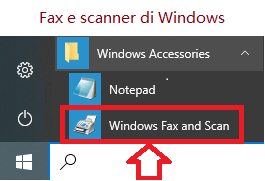
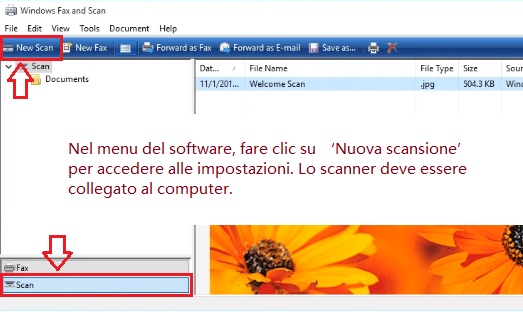 Nel menu del software, fare clic su ‘Nuova scansione’ per accedere alle impostazioni. Lo scanner deve essere collegato al computer.
Nel menu del software, fare clic su ‘Nuova scansione’ per accedere alle impostazioni. Lo scanner deve essere collegato al computer.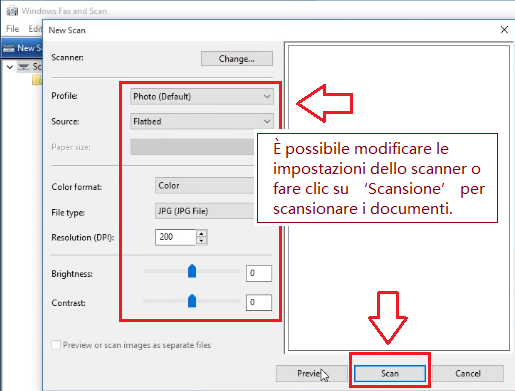
È possibile modificare le impostazioni dello scanner o fare clic su ‘Scansione’ per scansionare i documenti.
‘Fax e scanner di Windows’ ha lo stesso aspetto su Windows 7, Windows 8 e Windows 10 perché Microsoft non ha aggiornato l’interfaccia del programma da quando lo ha introdotto in Windows Vista. Indipendentemente dalla versione di Windows che utilizzi, segui queste istruzioni per scansionare un documento o una foto sulla tua stampante multifunzione o scanner autonomo.
Scansione su un computer utilizzando l’utilità Fax e scanner di Windows
Dopo che lo scanner ha scansionato il documento, questo viene visualizzato nel riquadro dei documenti nella finestra ‘Fax e scanner di Windows’. Scorrere verso l’alto e verso il basso all’interno del riquadro per visualizzare l’intero documento scansionato. Anche se non fai nulla con il documento o la foto che hai scansionato, ‘Fax e scanner di Windows’ salva automaticamente la scansione come file in modo da poter visualizzare le scansioni precedenti in qualsiasi momento quando apri il programma.
Nota: questo software può essere utilizzato se è stato collegato lo scanner al computer e installato il driver del dispositivo. Il sistema operativo “Windows” potrebbe installare automaticamente il driver. Se il sistema operativo ‘Windows’ non è riuscito a installare il driver, è necessario scaricare e installare personalmente il driver. Per alcuni dispositivi all-in-one, è sufficiente installare il driver della stampante per utilizzare il software ‘Fax e scanner di Windows’ per scansionare documenti e foto. Per altri dispositivi è necessario installare il driver dello scanner.
Scansione su un computer Macintosh: avviare ‘Preferenze di Sistema’, quindi fare clic su ‘Stampanti e scanner’. Aggiungi una stampante. Le stampanti connesse alla rete vengono visualizzate nell’elenco delle stampanti disponibili. Fare clic su ‘Scansione’ > ‘Apri scanner’. Per visualizzare le impostazioni di scansione, fare clic su ‘Mostra dettagli’. Seleziona l’origine dello scanner, regola le impostazioni di scansione e seleziona dove desideri salvare il documento scansionato. Fare clic su ‘Scansione’.
Ultimo aggiornamento il Ottobre 28, 2024 da admin




Lascia un commento